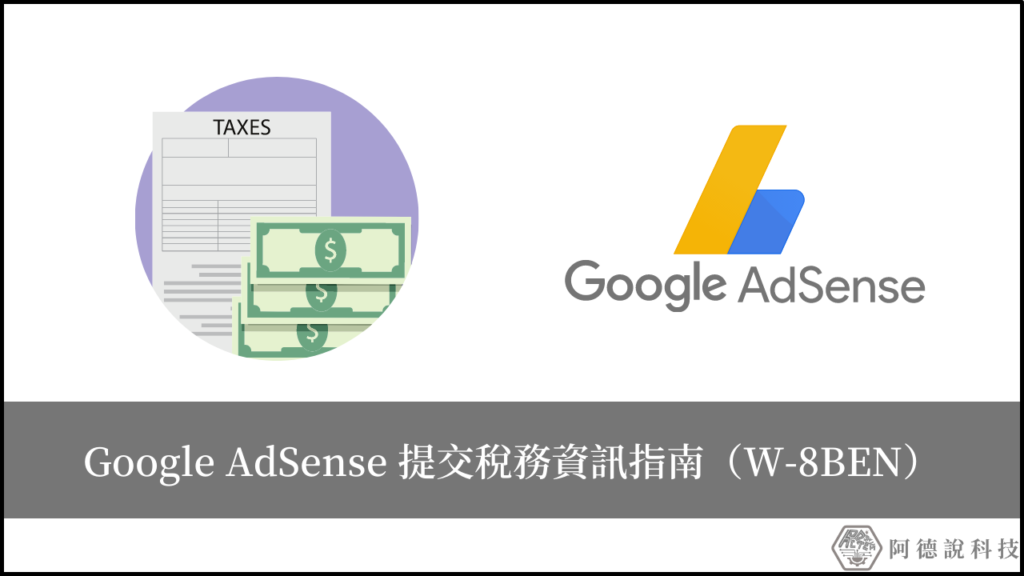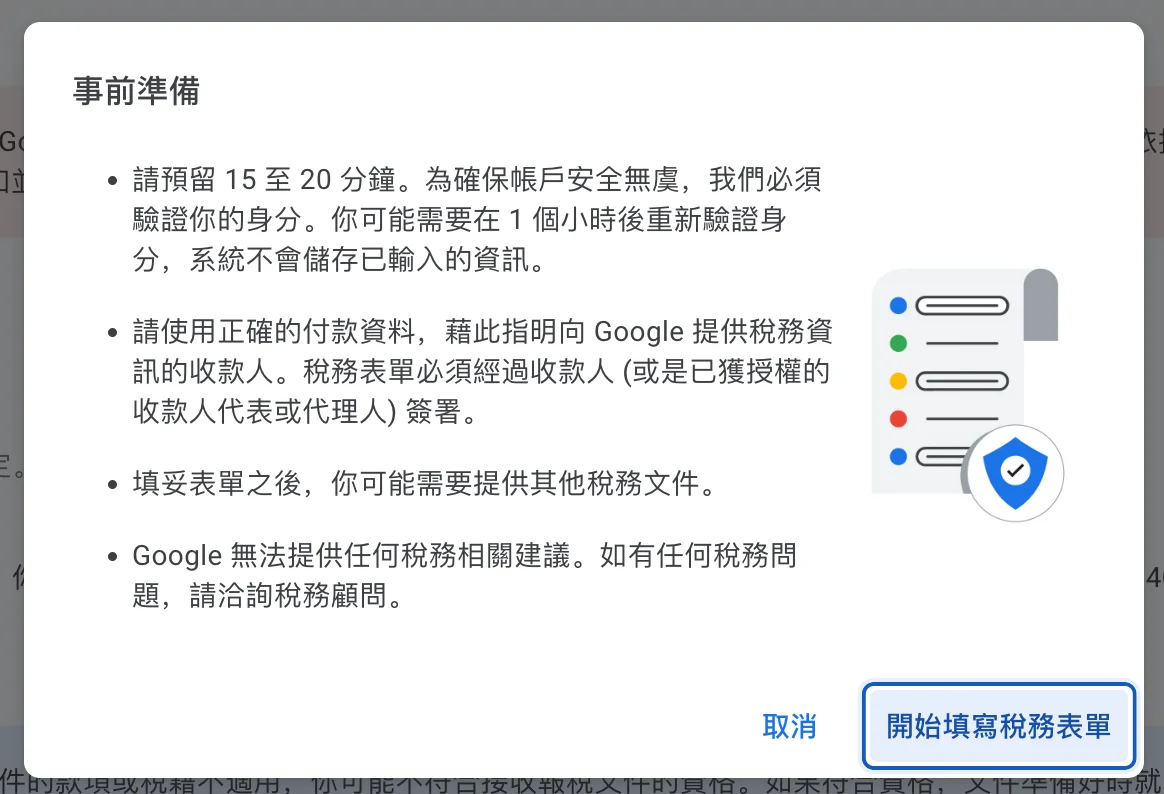如果你有透過 Google AdSense 來賺取收益,不管是透過網站或是 YouTube,都一定要向 Google 填寫稅務資訊(W-8BEN 表單),這樣才能避免被「多扣稅」,在未填寫稅務資訊的情況下,你可能會在 AdSense 後台看到如下圖相關警示訊息。

本篇文章會教你如何「正確」填寫「AdSense 稅務資訊」並提交給 Google,如果你還沒有填寫與提交,建議趕快跟著教學內容一起填寫並提交吧!讓我們一起繼續往下看!
延伸閱讀:Google AdSense 地址驗證(PIN)教學指南,首次達 10 美金必經流程!
為什麼需要提交 AdSense 稅務資訊?
根據 Google 官方「美國稅務資訊申報和預扣稅」說明中的「第 3 章:美國預扣稅」,如果沒有正確提交稅務資訊,在你電匯提款時,預設會被扣稅 24%,「最高」會被預扣「30%」的稅金,而且是針對「總收入」來扣除。
但如果你有提交正確的稅務表單,也就是有證明「自己為非美國公司或個人」,只有「來自美國」使用者所產生的收益才需要扣稅,稅率則為 30%,這點非常重要,因為我們一般的讀者或觀眾來源都是來自非美國地區,除非你是經營美國地區相關的網站或 YouTube。
我舉一個簡單的例子,我的部落格為中文市場,且主要收益來源為台灣,假設我這個月的 AdSense 總收入為 2000 美金,其中 50 美金是來自「美國」,差異會如下:
- 沒有提交正確稅務資訊:
- 扣除稅額為:$2000 x 30% = $600
- 實際收入為:$2000 – $600 = $1400
- 有提交正確稅務資訊:
- 扣除稅額為:$50x 30% = $15
- 實際收入為:$2000 – $15= $1985
這樣有沒有看出差異?來回就差了好幾百美金的收入,所以建議各位還是盡早把「稅務資訊」填寫並提交喔!
事前準備
以下兩件事情,在開始填寫 W-8BEN 表單之前,建議先完成,不然你會發現在填寫完成表單送出時,會需要上傳相關證明文件,當然這時候再修改也可以,但我自己是習慣先把需要準備的弄好,如下:
- 台灣稅務資訊改成「未登記稅籍的個人」
- 付款使用者名稱改成「英文」(跟護照一樣即可)
修改台灣稅務資訊
修改 AdSense 內的台灣稅務資訊的步驟如下:
步驟一
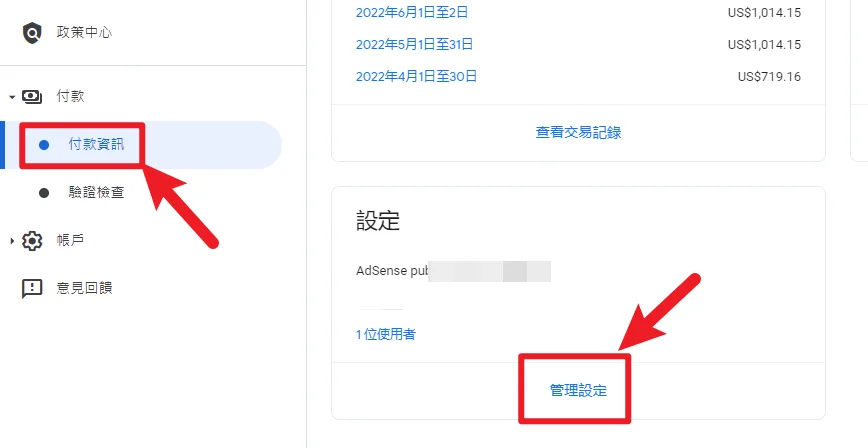
在 AdSense 後台中,左側找到「付款資訊」並進入,在右方視窗中,最下方可以找到「管理設定」,點擊進入。
步驟二
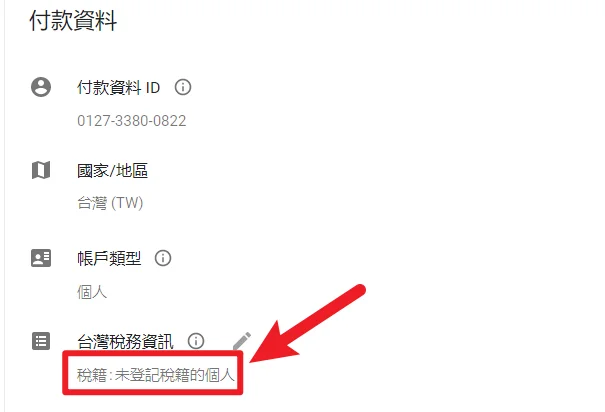
在「付款資料」中,找到「台灣稅務資訊」,並且把它修改成「稅籍:未登記稅籍的個人」,這樣就可以了。
修改付款使用者名稱
修改「付款使用者名稱」的步驟如下:
步驟一
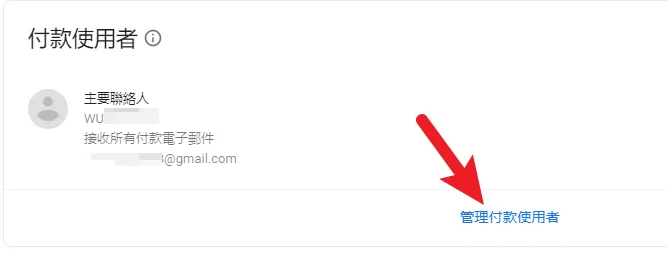
跟修改台灣稅務資訊一樣,在 AdSense 後台中,左側找到「付款資訊」並進入,在右方視窗中,最下方可以找到「管理設定」,點擊進入。
之後畫面拉到最下方,就可以看到「付款使用者」,點擊「管理付款使用者」進入修改。
步驟二
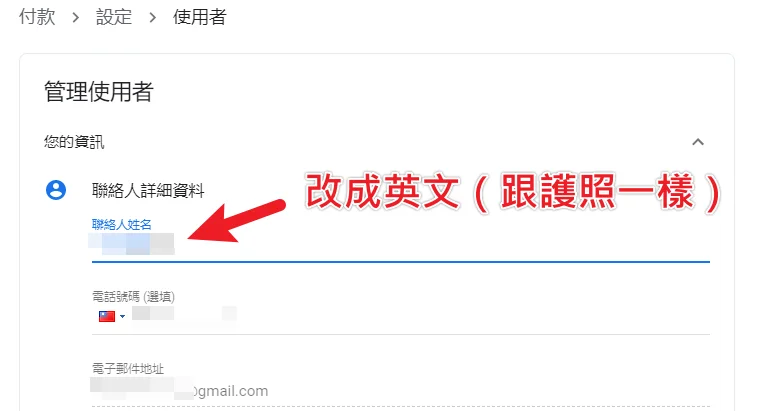
把「聯絡人姓名」修改成英文,最好是跟護照一樣,如果沒有護照,請自行用羅馬拼音翻譯一下,這樣應該就沒問題了。
稅務資訊填寫教學
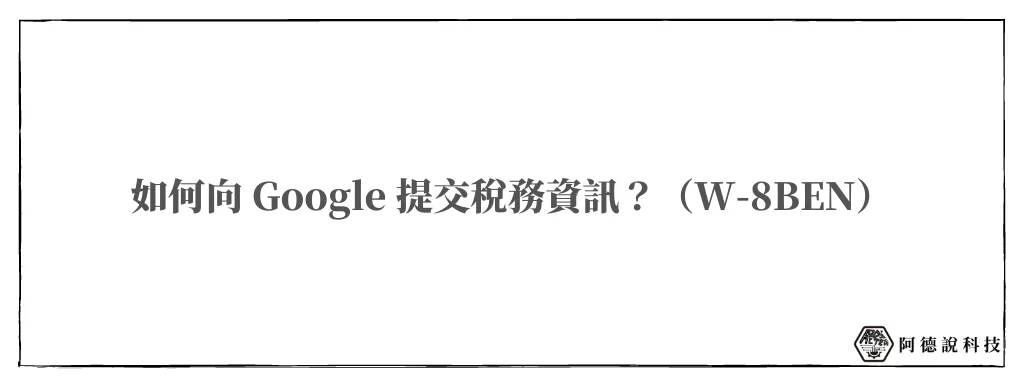
在上個章節的準備事項如果都完成了,接下來就是要進入填寫「 W-8BEN 稅務表單」的階段了,基本上填寫過程不會困難,只要跟著教學或是提示步驟來,就可以很順利的填寫完成並且審核通過。
預估時間: 10 minutes
步驟一
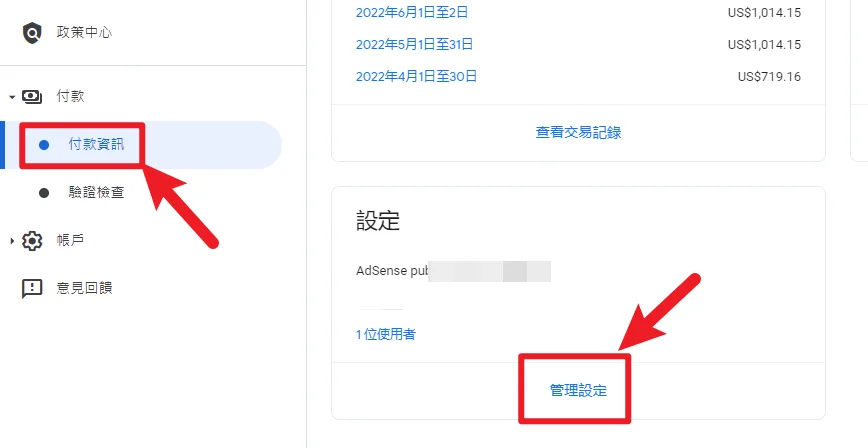
在 AdSense 後台中,左側找到「付款資訊」並進入,在右方視窗中,最下方可以找到「管理設定」,點擊進入。
步驟二
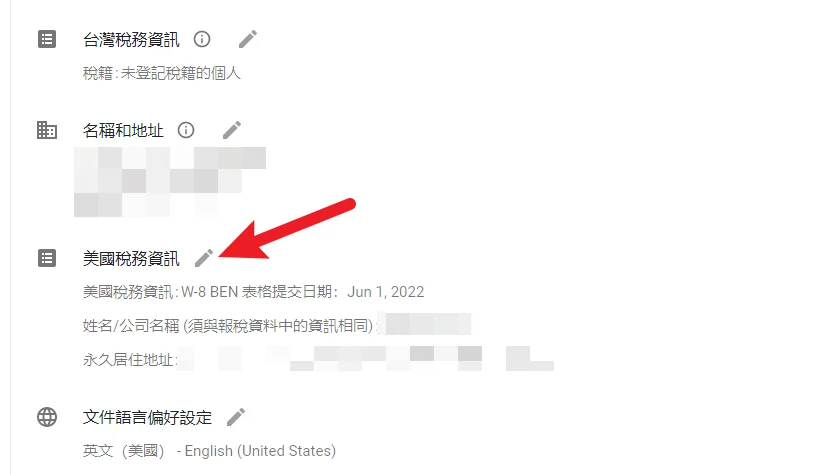
在畫面中找到「美國稅務資訊」,點擊修改並進入。
步驟三

進入之後就會看到如上圖畫面,點選右邊的「加入稅務資訊」按鈕。
之後會跳出如下圖畫面,點擊「開始填寫稅務表單」就可以開始流程了。
步驟四
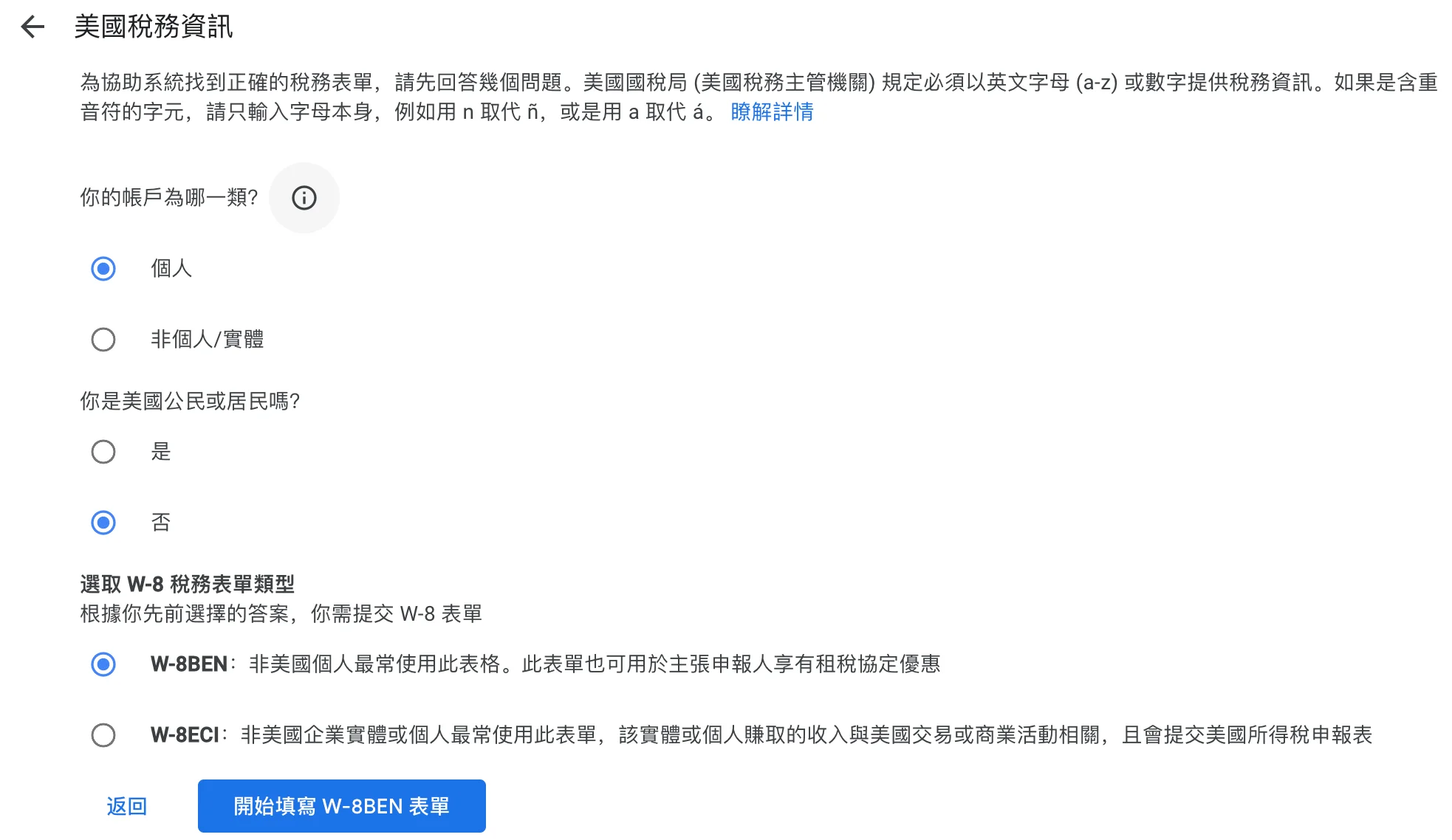
以我的部落格來說,帳戶類別為「個人」,且「不是美國公民或居民」,所要填寫的表單就是「W-8BEN」,這是非美國個人最常用的表格,大家可以參考。
如果你跟我一樣,是「個人經營」的部落格,沒有成立公司行號,設定上就可以跟我一樣喔!
步驟五
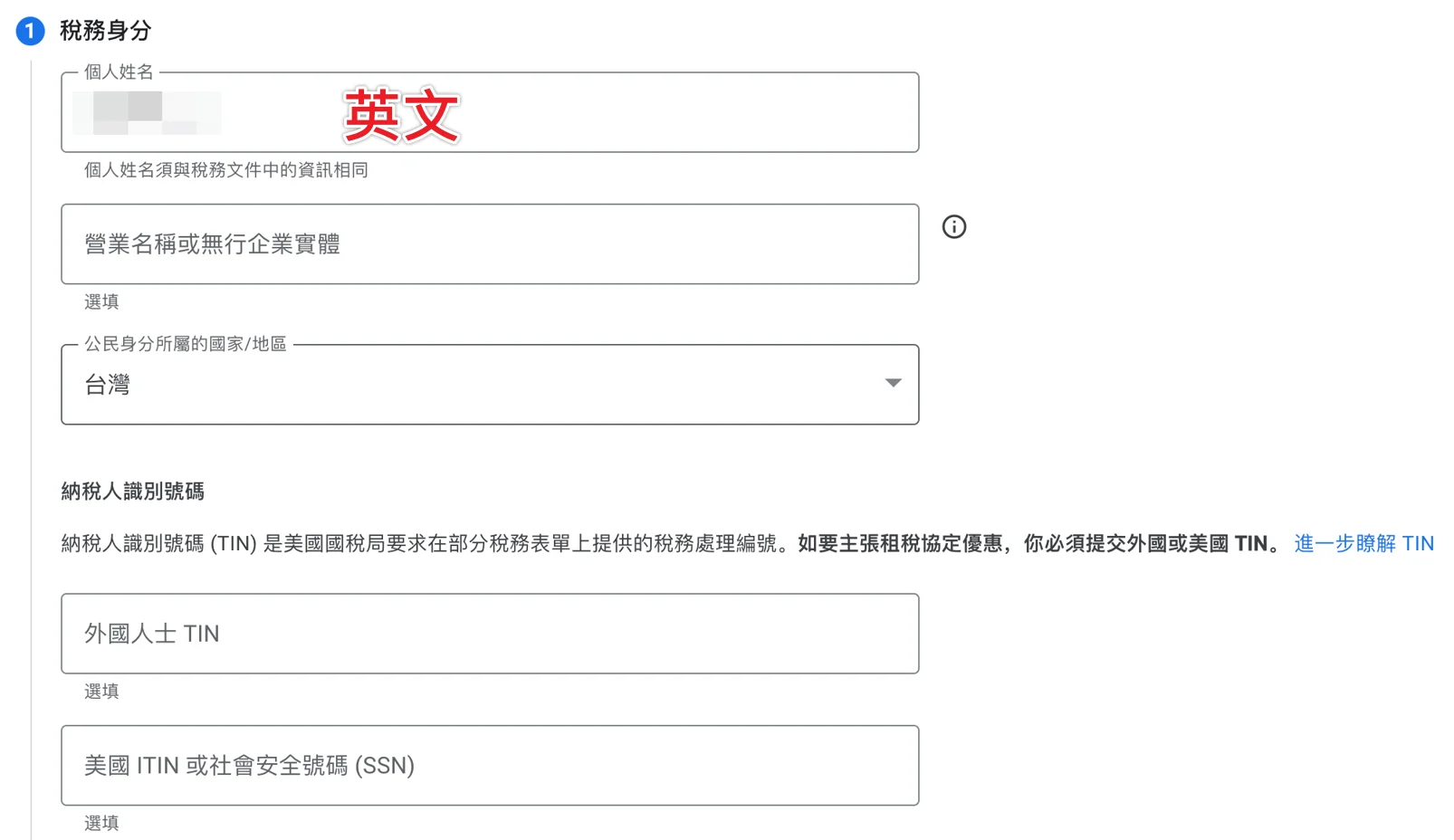
W-8BEN 表單的第一個部分為「稅務身份」,主要填寫項目為「個人姓名」、「公民身份所屬的國家/地區」,其餘都可以不用填寫,姓名的部分請填寫「英文」,必須跟前面章節所說的「付款使用者名稱」一樣,公民身份所屬的國家則選擇台灣。
剩下的「營業棉稱或無行企業實體」、「外國人士 TIN」與「美國 ITIN 或攝位安全號碼(SSN
)」都不用填寫。
步驟六
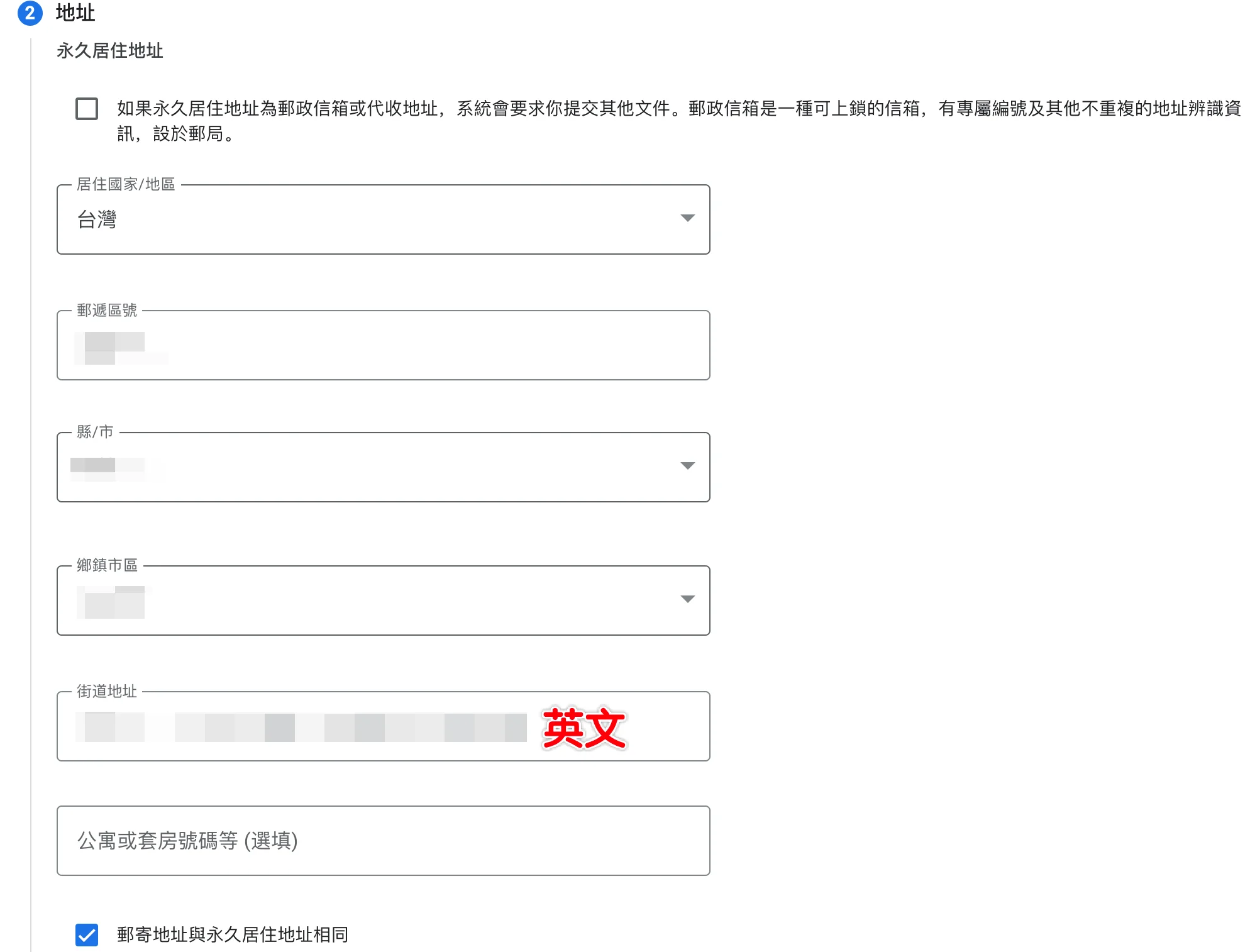
第二個所要填寫的部分為「地址」,根據自己的情況填寫即可,在「街道地址」的部分只能填寫英文,可以上「中華郵政:中文地址英譯」系統把地址轉換成英文,假設我的地址是「106409 臺北市大安區金山南路2段55號」,則填入表格結果如下:
1. 居住國家:台灣
2. 郵遞區號:106(只能三碼)
3. 縣市:台北市
4. 鄉鎮市區:大安區
5. 街道地址:No. 55, Sec. 2, Jinshan S. Rd., Da’an Dist.,
步驟七
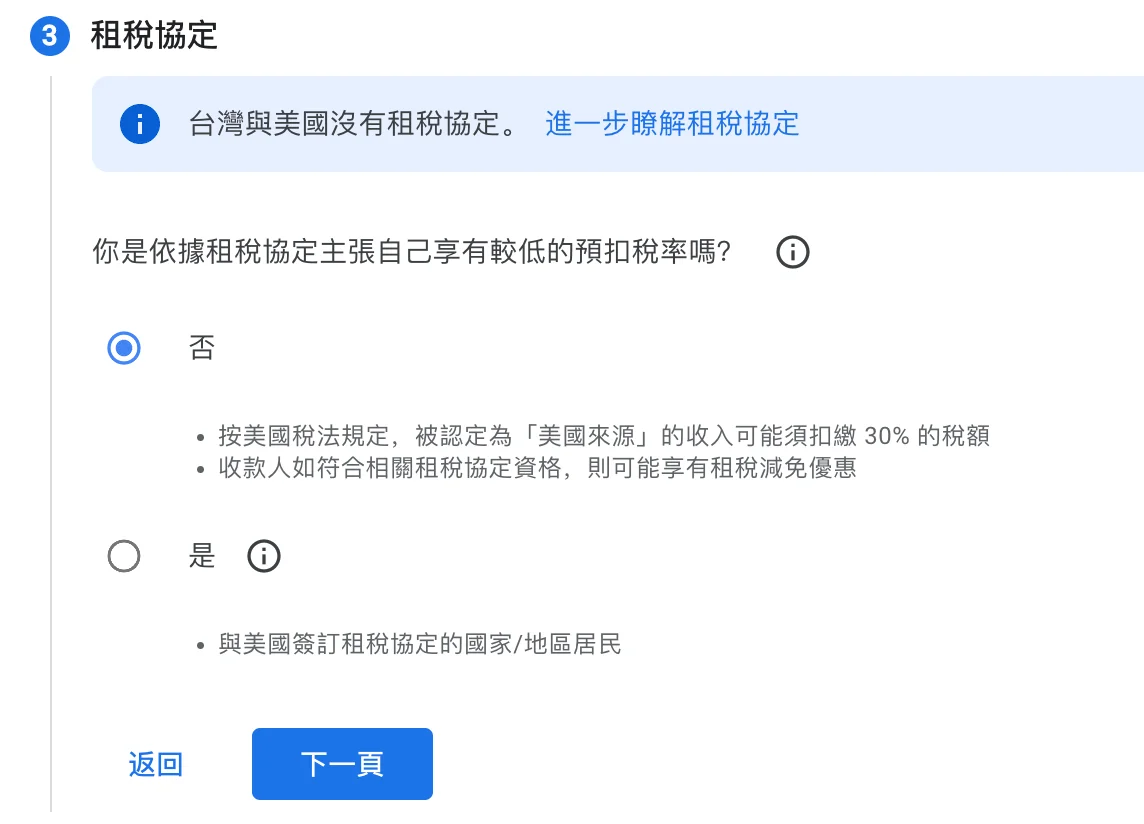
第三個部分為「租稅協定」,因為台灣沒有跟美國簽訂租稅協定,所以我們只能選擇「否」,預設美國來源的收益會扣繳 30% 的稅金。
步驟八
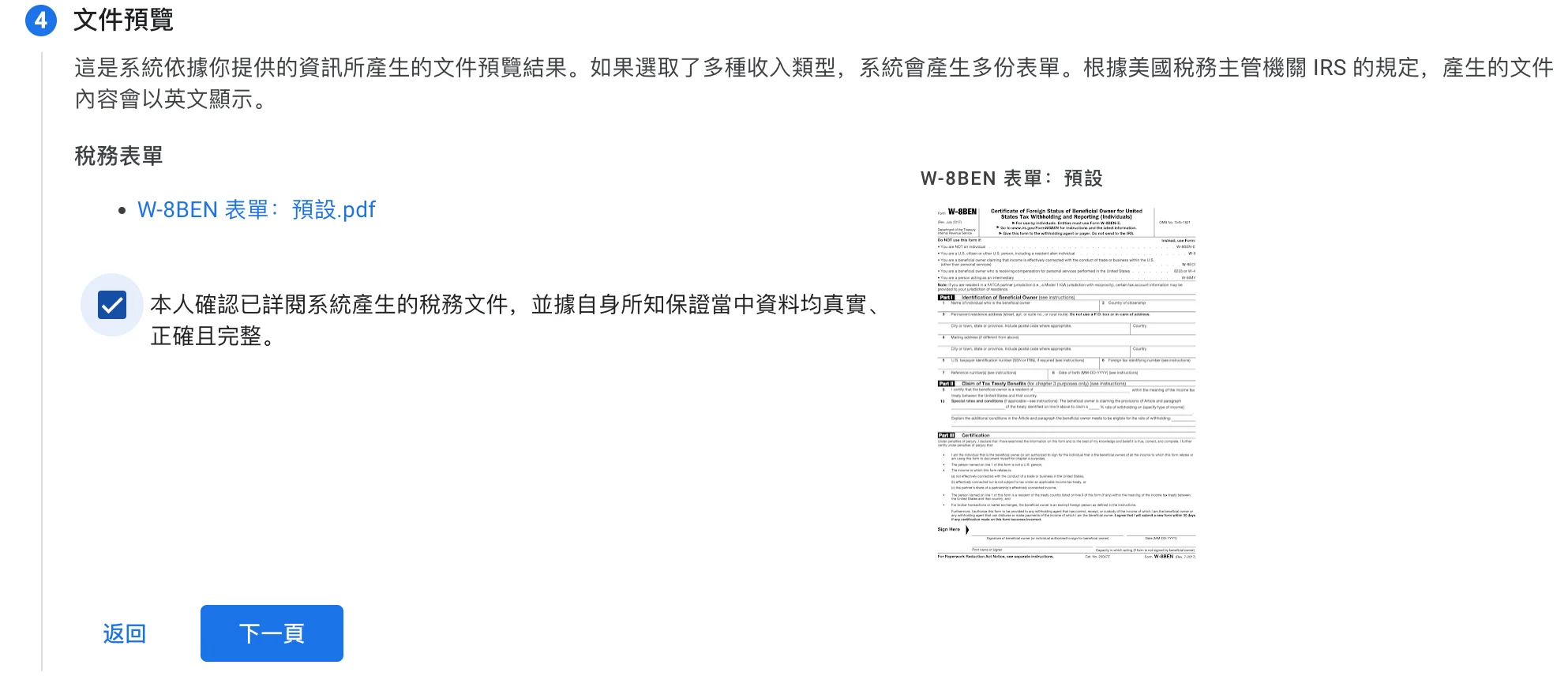
第四個部分為文件預覽,當你填寫好前面三個部分的內容時,這邊會自動產生一份「英文翻譯」的版本,建議打開看看有沒有什麼地方錯誤,如果英文不好的讀者,可以找朋友幫忙看看喔!
確認沒問題後,勾選「本人確認已詳閱系統產生的稅務文件」,並且點擊下一步。
步驟九
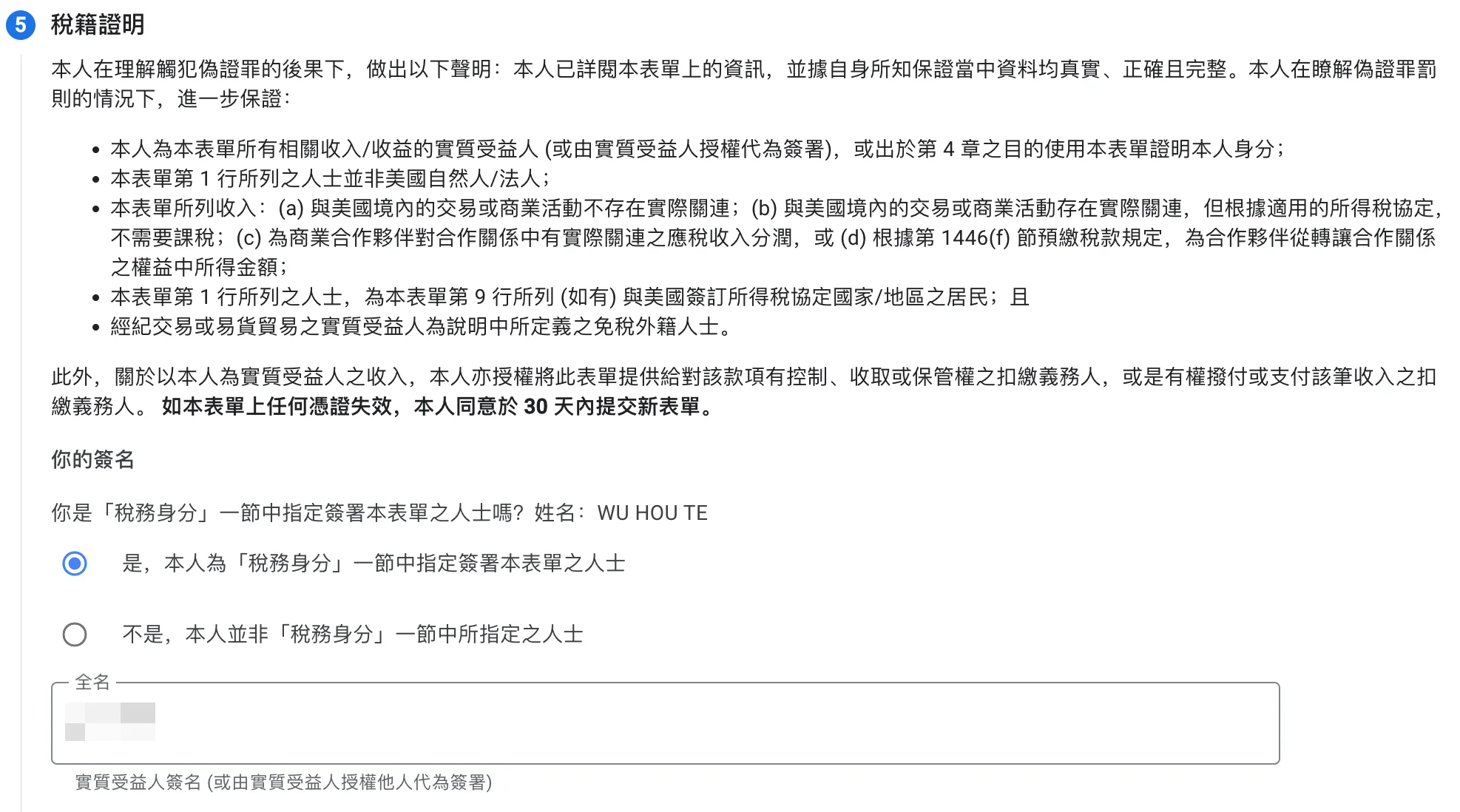
第五部分為稅籍證明,主要目的是要確認這份文件是不是「本人」所簽訂,請勾選第一個選項,在下方「全名」內輸入一開始所設定的英文姓名,也就是護照上的英文名稱。
步驟十
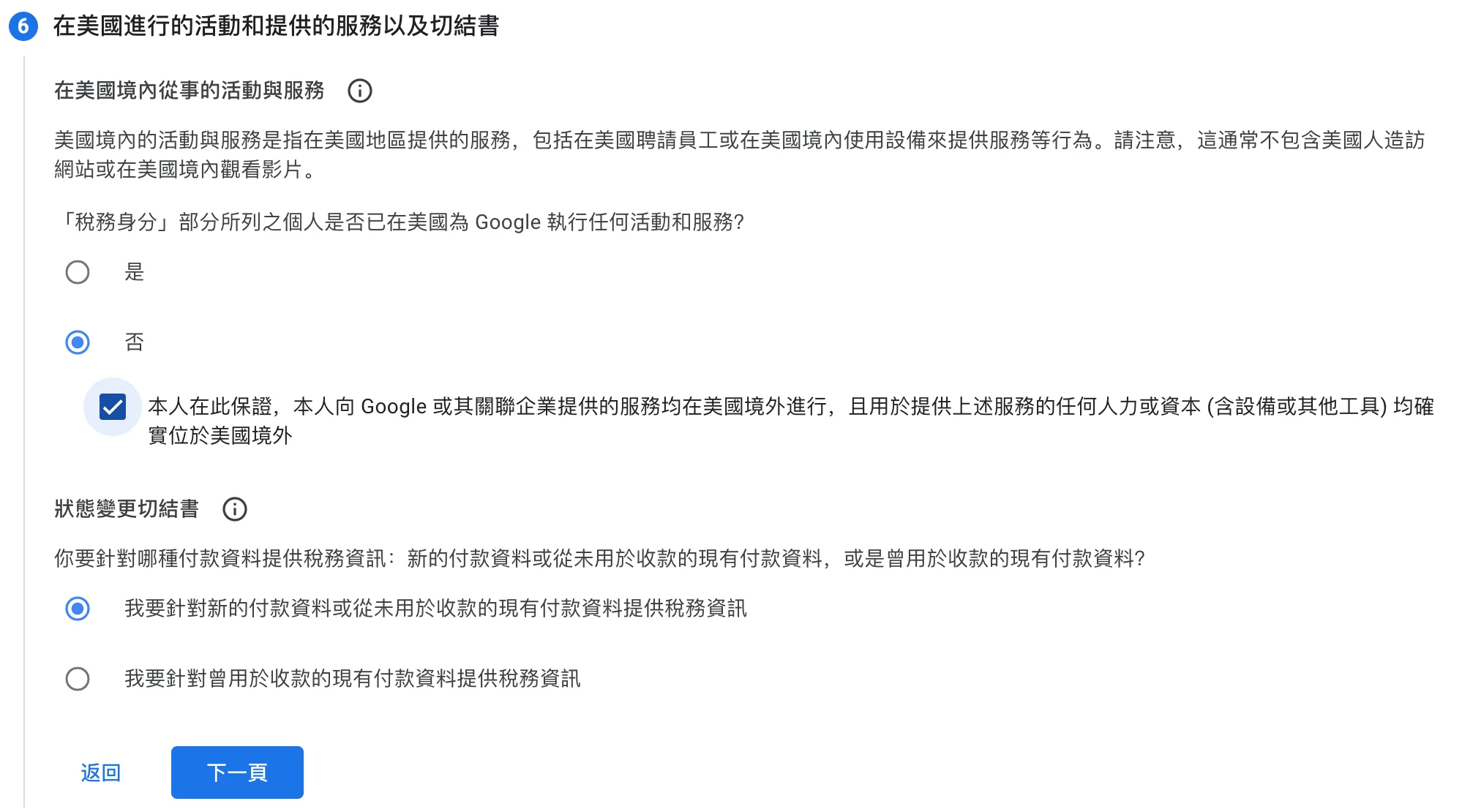
第六部分則是問你有沒有在美國從事活動與服務,請依照上方圖示選擇即可,在第二個「狀態變更切結書」選項有兩個,第一個代表你是從未跟 Google 請款過,第二個則是已經有請款過,依照自己情況選擇。
步驟十一
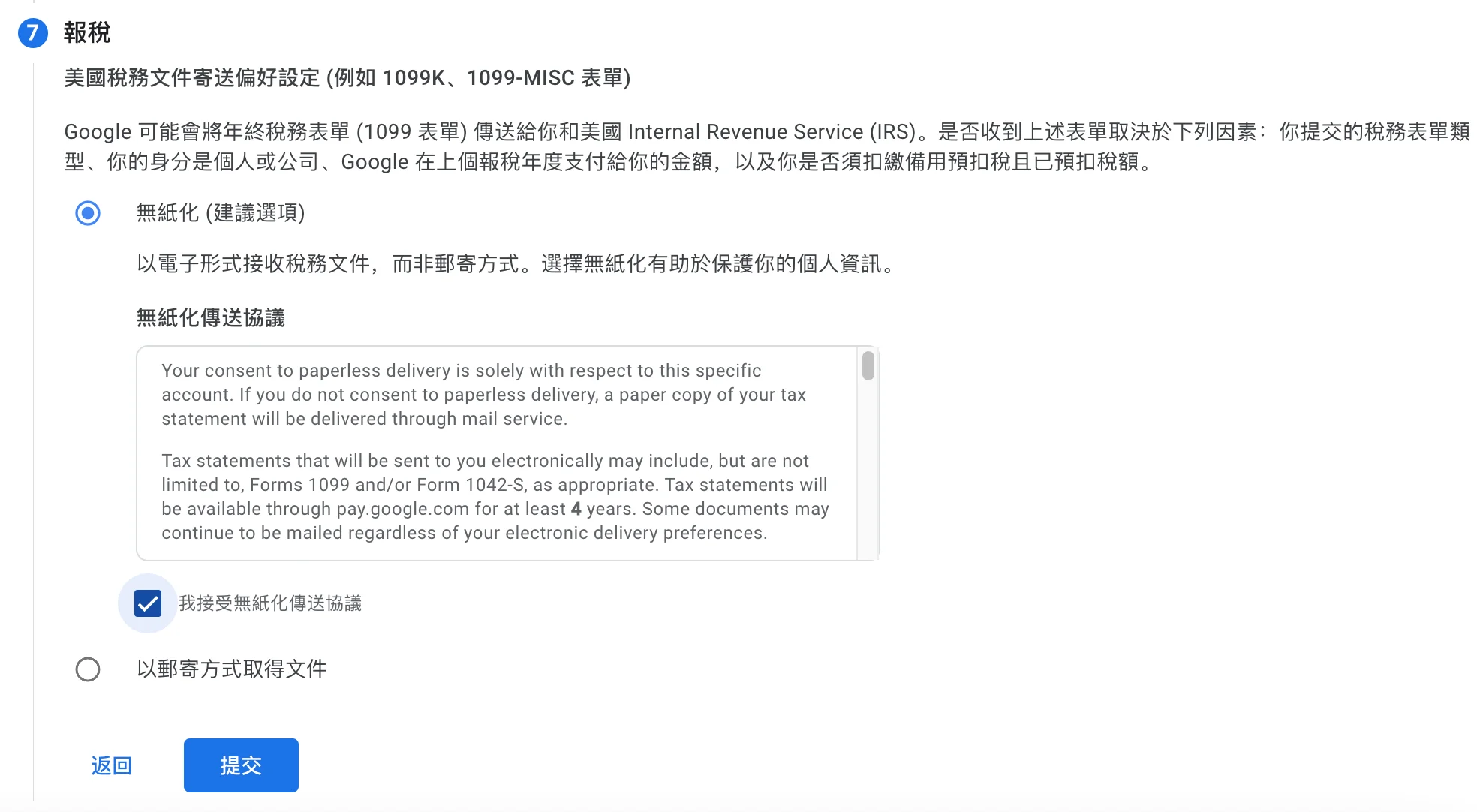
第一個部分,也是最後一個步驟,請大家響應無紙化,除了有效保護個人資訊外,還可以避免浪費資源喔!
在點擊「提交」按鈕後就完成表單填寫了,大功告成!
Supply:
- Google AdSense
Tools:
- Google AdSense
總結
如果你有正確設定與填寫稅務資訊表單,在提交申請後,馬上就會「已核准」的狀態,看到這個就代表設定正確無誤,可以不用擔心囉!
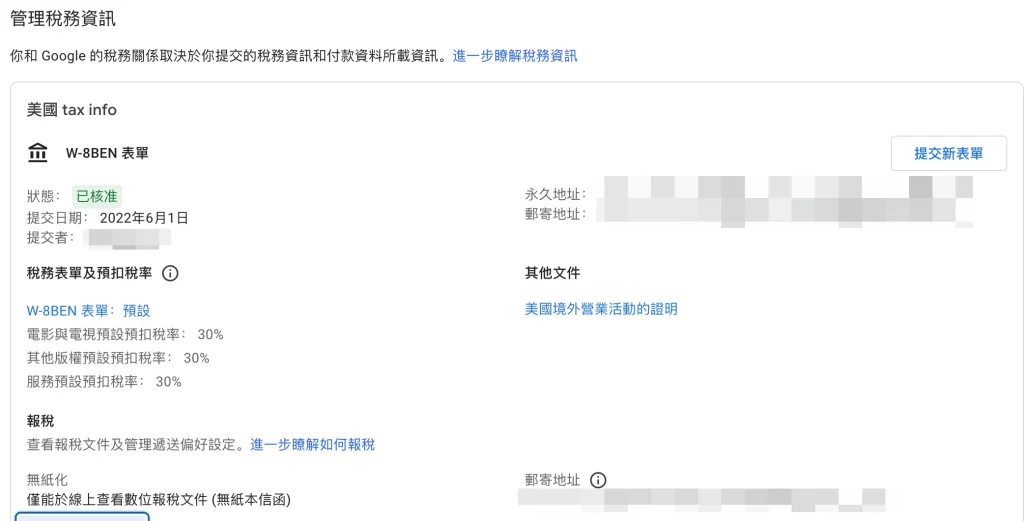
但如果你在送出申請後,卻跳出需要上傳相關「證明文件」,請先回頭看看「事前準備」事項有沒有都設定正確,一般來說都是沒有正確設定,及時修改後就可以變成「已核准」狀態,但如果確定都修正了還是需要提供文件證明,還是得要提供喔!
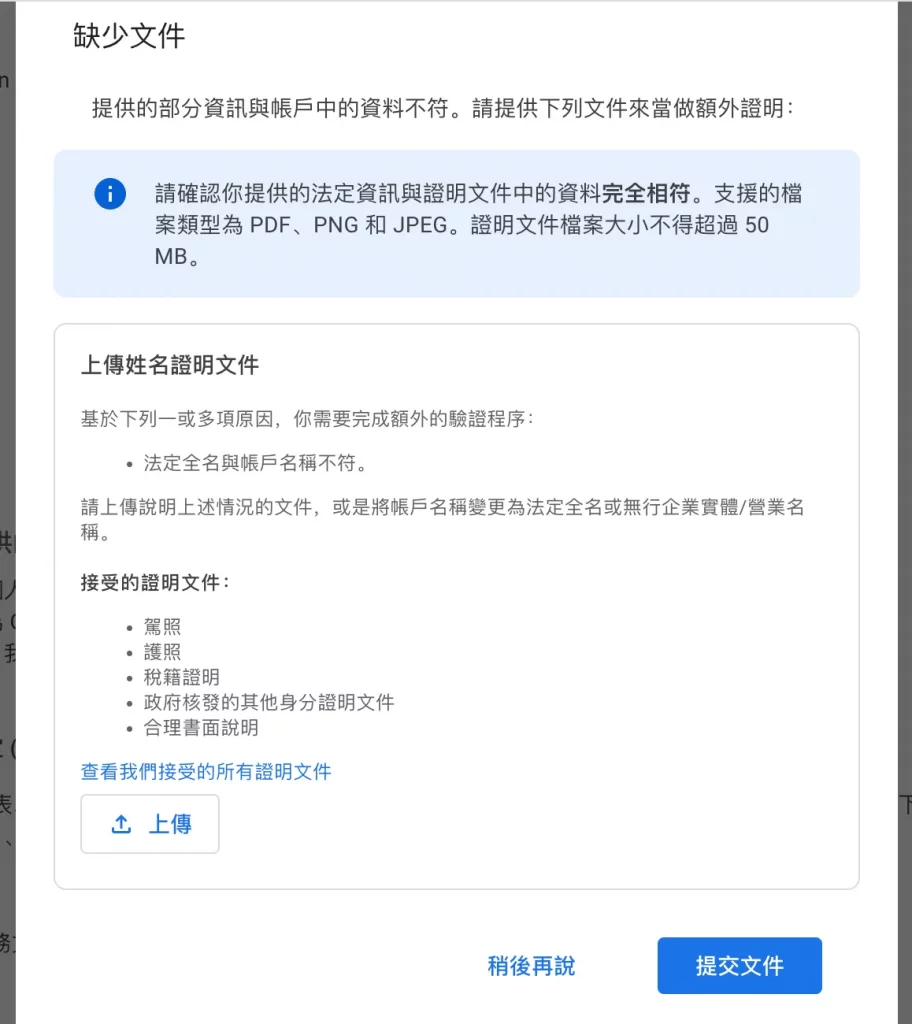
常見問題
表單提交後發現資料有誤,可以重新填寫嗎?
可以,在相同的設定位置可以重新填寫,會把既有表單移除。
表單要填寫英文還是中文?
雖然表單格式預設為中文,但最後還是會自動翻譯成英文,其中在「姓名」與「街道地址」部分則強制必須填寫英文。
沒有正確填寫並提交稅務資訊會怎樣?
如果沒有向 Google 提交正確稅務表單,在收益所扣的稅率會不一樣。